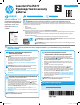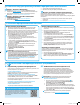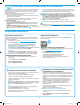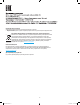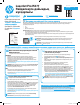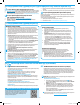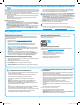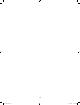HP Color LaserJet Pro MFP M277 - Getting Started Guide
6
Windows толық шешімі
1. Принтердің ықшам дискісін компьютерге салыңыз немесе Интернеттен
жүктеп алынған бағдарламалық құралдың орнату файлын іске қосыңыз.
2. Бағдарламалық құралды орнатушы операциялық жүйенің тілін анықтайды
да, орнату бағдарламасының негізгі мәзірін сол тілде көрсетеді. Ықшам
дискіден орнатқан кезде орнату бағдарламасы 30секундтан кейін іске
қосылмаса, компьютерде ықшам дискіні шолып, SETUP.EXE деп аталатын
файлды іске қосыңыз.
3. Software Selection (Бағдарламалық құралды таңдау) экраны орнатылатын
бағдарламалық құрал туралы толығырақ мәліметтерді береді.
• Ұсынылатын бағдарламалық құралды орнатуға барлық қолжетімді
принтер мүмкіндіктеріне арналған баспа драйвері мен бағдарламалық
құрал кіреді.
• Орнатылған бағдарламалық құралды реттеу үшін Customizable software
selections (Реттелетін бағдарламалық құралды таңдау) сілтемесін
басыңыз. Аяқталғаннан кейін Next (Келесі) түймесін басыңыз.
4. Бағдарламалық құралды орнату үшін экрандағы нұсқауларды орындаңыз.
5. Байланыс түрін таңдауға нұсқау берілгенде байланыс түрінің тиісті
опциясын таңдаңыз:
• Осы компьютерді USB кабелін пайдаланып тікелей қосу
• Желі арқылы қосу
ЕСКЕРТПЕ. Желі арқылы қосу кезінде принтерді таңдаудың ең оңай жолы
— Automatically nd my printer on the network (Желіде принтерімді
автоматты түрде табу) параметрін таңдау.
6. (Міндетті емес) Желідегі принтерлер үшін бағдарламалық құралды орнату
процесінің соңында Fax Setup Wizard (Факсты орнату шебері), Scan to Email
Wizard (Электрондық поштаға сканерлеу шебері) және Scan to Network
Folder Wizard (Желілік қалтаға сканерлеу шебері) арқылы сканерлеу
мүмкіндіктерін орнатыңыз. Бұл — осы мүмкіндіктерді конфигурациялаудың
ыңғайлы жолы. «10. Қосымша ақпаратты «Желідегі принтерлер үшін
сканерлеу мүмкіндіктерін орнату» бөлімінен қараңыз.
OS X толық шешімі
1. Вебтен жүктеп алынған бағдарламалық құралды орнату
құралын іске қосыңыз.
2. Бағдарламалық құралды орнатушы операциялық жүйенің тілін
анықтайды да, орнату бағдарламасының негізгі мәзірін сол тілде
көрсетеді.
3. Installation Options (Орнату опциялары) экраны орнатылатын
бағдарламалық құрал туралы толығырақ мәліметтерді береді.
• Стандартты орнату үшін Install (Орнату) түймесін басыңыз.
• Өзгертпелі орнату үшін Customize (Реттеу) түймесін басыңыз.
Ашылатын экранда орнату үшін компоненттерді таңдаңыз, одан
кейін Install (Орнату) түймесін басыңыз.
4. Бағдарламалық құралды орнату үшін экрандағы нұсқауларды
орындаңыз.
5. Бағдарламалық құралды орнату процесінің соңында принтер
опцияларын конфигурациялау үшін HP Utility Setup Assistant
орнатукөмекшісін пайдаланыңыз.
OS X негізгі орнатымы
Ықшам дискіден немесе hp.com жүктеуінен HP толық шешім
бағдарламалық құралын іске қоспастан негізгі баспа және факс
драйверлерін орнату үшін мына қадамдарды орындаңыз:
1. Принтерді компьютерге немесе желіге қосыңыз.
2. System Preferences (Жүйе теңшелімдері) терезесінде Printers and
Scanners (Принтерлер мен сканерлер) түймесін басыңыз, одан кейін
төменгі сол жақтағы қосу түймесін басыңыз және AirPrint немесе
HPPrinter атаулы драйверді пайдаланып M277 тармағын таңдаңыз.
1-әдіс: HP Easy Start жүйесінен жүктеп алу
1. 123.hp.com/laserjet торабына өтіп, Жүктеп алу (Download) түймесін басыңыз.
2. Экрандағы нұсқауларды орындап, файлды компьютерге сақтауды ұсынады.
3. Файл сақталған қалтаның ішінен бағдарламалық құрал файлын іске қосып,
мына бөлімдегі нұсқауларды орындаңыз: «7. Бағдарламалық құралды орнату».
2-әдіс: Принтердің қолдау көрсетілетін
веб-торабынан жүктеп алу
1. Мына торапқа өтіңіз: www.hp.com/support/colorljMFPM277.
2. Software and drivers (Бағдарламалық жасақтама және драйверлер)
опциясын таңдаңыз.
3. Принтер үлгісі мен операциялық жүйесі бағдарламалық жасақтамасын жүктеп
алыңыз.
4. .exe немесе .zip файлын қажетінше басу арқылы орнату файлын іске қосыңыз.
3-әдіс: Принтердің ықшам дискісінен орнату
Windows үшін бағдарламалық құралды орнату файлдары принтермен берілген
CD дискісінде беріледі.
OS X үшін ықшам дискідегі орнатушы файлы файлдарды Интернеттен жүктеп
алуға арналған сілтемені қамтиды.
1. Принтердің CD дискісін компьютерге салыңыз.
2. Мына бөлімге өтіңіз: «7. Бағдарламалық құралды орнату»
.
6.
Бағдарламалық құралды орнату файлдарын табу немесе жүктеп алу
Құрылғыны сымсыз желіге қосу
Телефоннан немесе планшеттен басып шығару үшін құрылғыны принтер
қосылған сымсыз желіге қосыңыз.
Apple iOS құрылғылары (AirPrint):
Басып шығарылатын элементті ашып, Action (Әрекет) белгішесін
таңдаңыз. Print (Басып шығару) тармағын, принтерді, одан кейін
Print(Басып шығару) тармағын таңдаңыз.
Жаңа Android құрылғылары (4.4 немесе одан жаңа):
Басып шығарылатын элементті ашып, Menu (Мәзір) түймесін басыңыз.
Print (Басып шығару) тармағын, принтерді және Print (Басып шығару)
тармағын таңдаңыз.
Кейбір құрылғылар үшін Google Play дүкенінен HP Print Service қосымша
бағдарламасын жүктеп алу қажет.
Ескі Android құрылғылары (4.3 немесе одан ескі):
Google Play дүкенінен HP ePrint бағдарламасын жүктеп алыңыз.
Windows Phone:
Windows Store дүкенінен HP AiO Remote бағдарламасын жүктеп алыңыз.
Мобильді басып шығару туралы қосымша мәліметтер
Басқа мобильді басып шығару параметрлері, соның
ішінде қосымша ePrint шешімдері туралы қосымша
мәліметтер алу үшін QR кодын сканерлеңіз немесе
пайдаланушы нұсқаулығының «Мобильді басып
шығару» бөлімін қараңыз.
8.1
HP Wireless Direct (тек dw және c6 үлгілері)
HP Wireless Direct мүмкіндігі сымсыз роутерді немесе кіру нүктесін
пайдаланусыз принтерге тікелей сымсыз желі қосылымын жасау үшін
смартфондар, планшеттер немесе компьютерлер сияқты Wi-Fi мүмкіндігі
бар құрылғыларға мүмкіндік береді. Wi-Fi мүмкіндігі бар құрылғыны
жаңа сымсыз желіге немесе кіру нүктесіне қосу жолымен принтердің
HPWireless Direct сигналын қосыңыз.
ЕСКЕРТПЕ. Бұл мүмкіндікті қолдану үшін принтердің ішкі бағдарламасын
жаңарту қажет болуы мүмкін.
HP Wireless Direct мүмкіндігін қосу
1. Принтердің басқару панеліндегі Wireless (Сымсыз) түймесін
түртіңіз. Wireless Menu (Сымсыз мәзір) түймесін, одан кейін Wireless
Direct түймесін түртіңіз.
2. On/O (Қосу/Өшіру), одан кейін On (Қосу) опциясын таңдаңыз.
3. Қауіпсіз басып шығару үшін Security (Қауіпсіздік) түймесін, одан
кейін On (Қосу) түймесін түртіңіз. Көрсетілген идентификациялық
фразаны есте сақтаңыз. Ұялы құрылғыларға кіре алу үшін осы
құпия сөзді пайдаланыңыз.
Қауіпсіз емес басып шығару үшін Security (Қауіпсіздік) опциясын
түртіп, O (Өшіру) опциясын түртіңіз.
Сымсыз басып шығару мен сымсыз орнату туралы қосымша ақпаратты
мына беттен қараңыз: www.hp.com/go/wirelessprinting.
8.2
7.
Бағдарламалық құралды орнату
8.
Мобильді және сымсыз басып шығару (қосымша)
B3Q10-91017.indd 6 4/14/2016 12:16:15 AM